一、安装客户端软件
首先安装光盘自带的客户端软件IVMS-4200 Video Wall。首次运行软件需要创建一个超级用户,用户名和密码自定义。
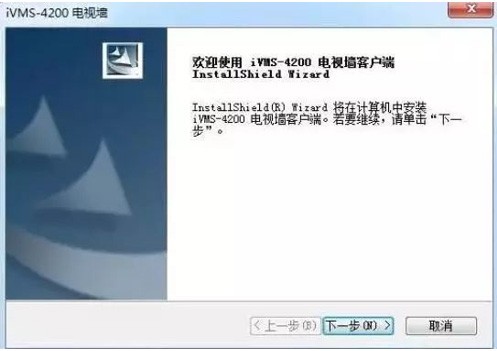
二、激活解码器
初次使用设备需设置密码,进行激活。选中在线设备,点击激活。
若设备出厂IP与您的电脑在同一网段,可选择在客户端直接添加设备进行激活。
激活密码需要字母加数字组合,长度8位数及以上。
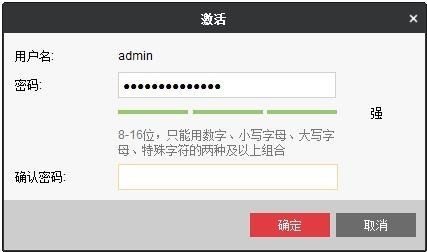
三、添加解码器&编码设备
进入设备管理,分别添加解码器跟编码设备。
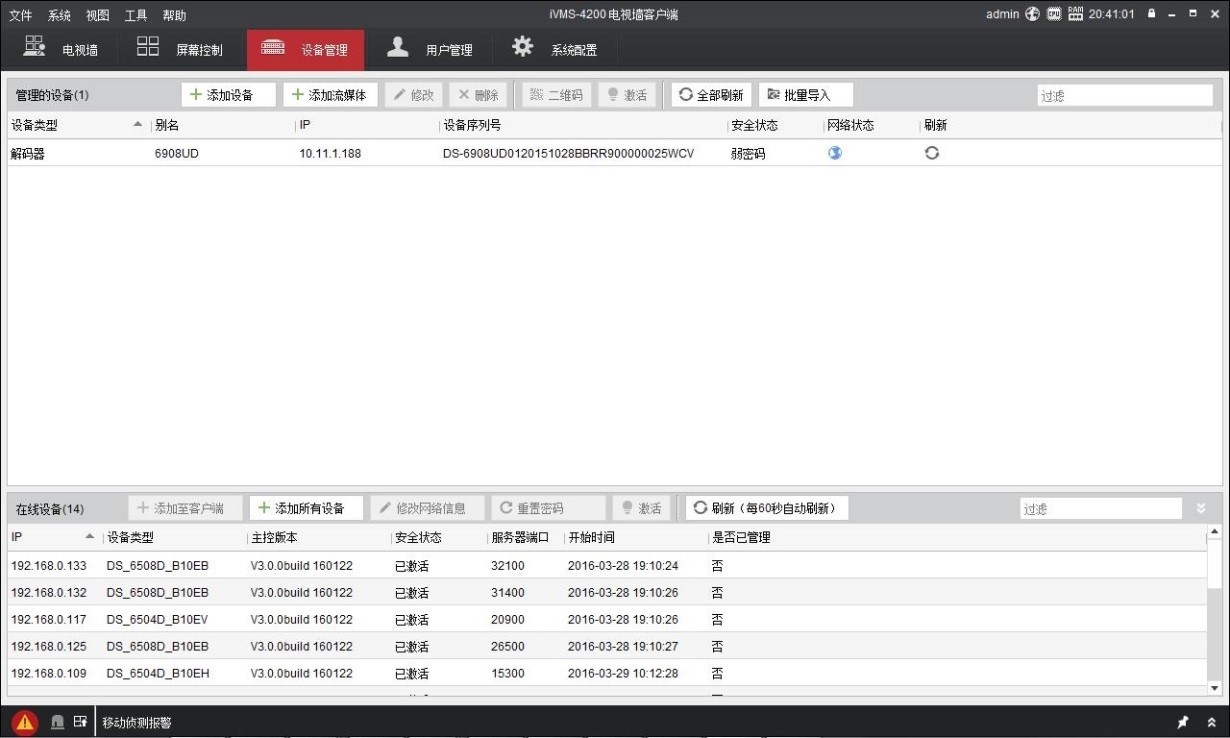
四、解码上墙
1.添加电视墙
进入到电视墙页面进行相应配置。电视墙配置界面点击虚拟屏幕上方的选择,可以添加电视墙。
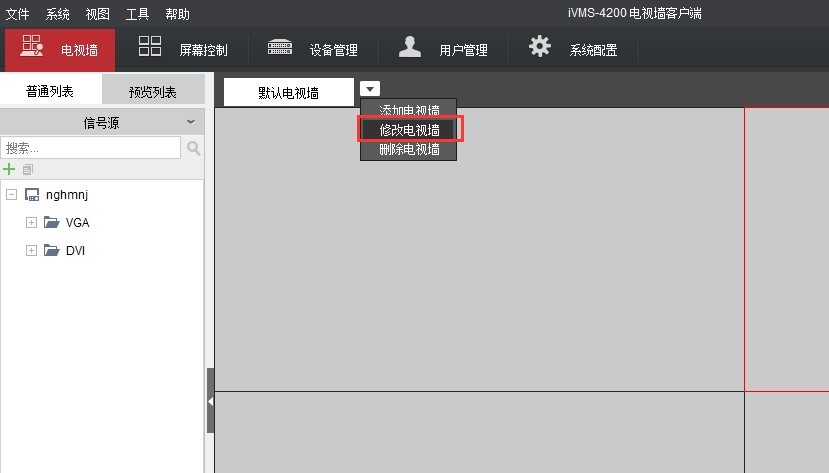
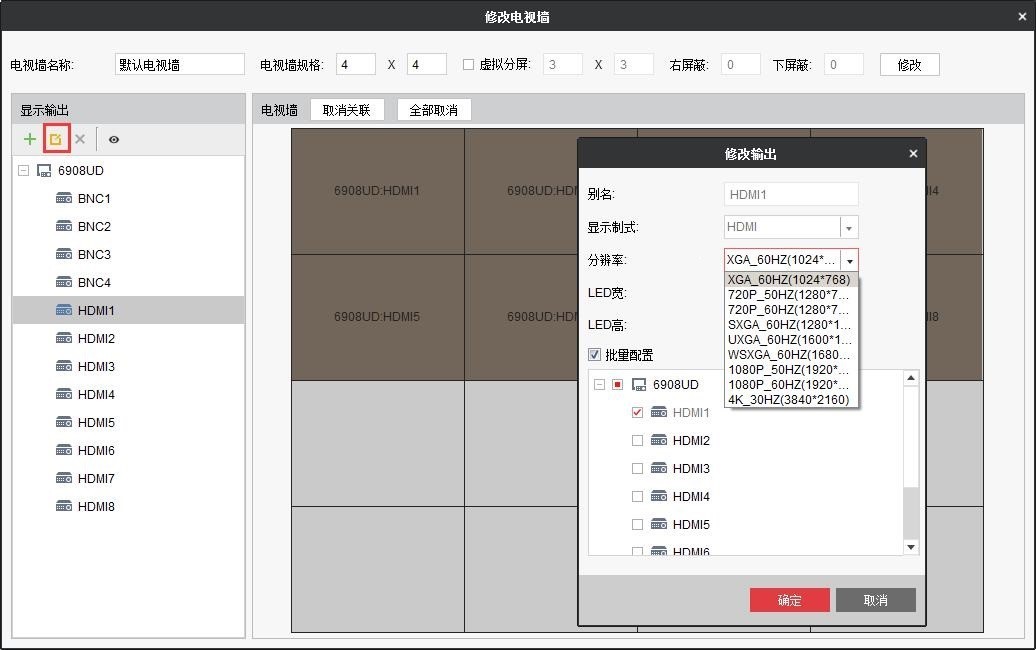
2.关联输出口
将解码器的显示输出口拖动到对应的大屏画面上。
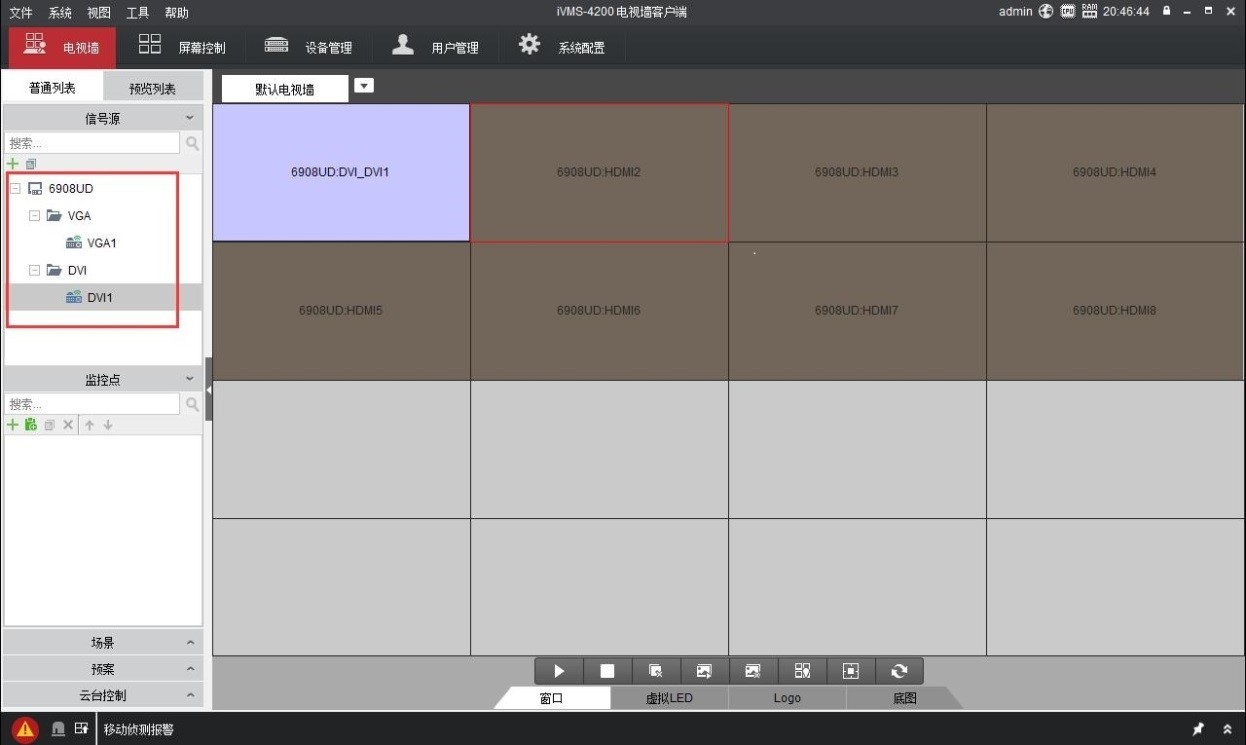
3.关联监控点
选中监控点,将其拖到右侧电视墙上,会形成窗口,进行上墙操作。
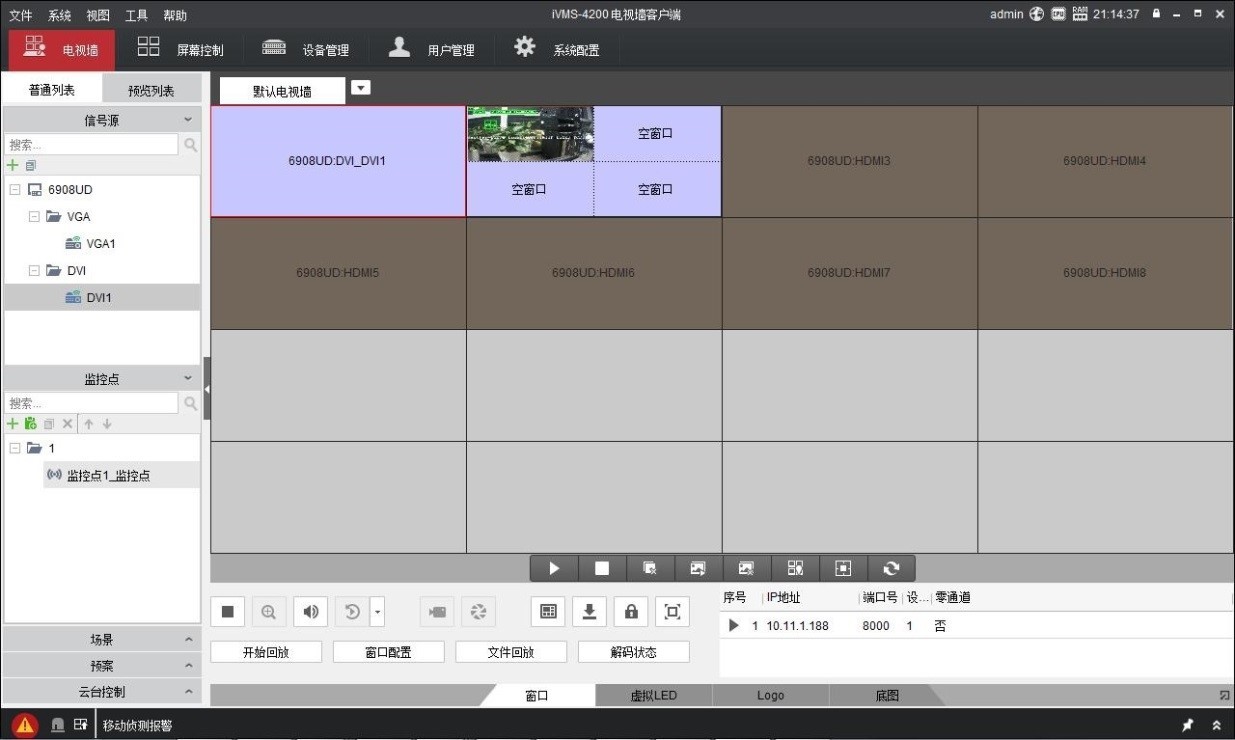


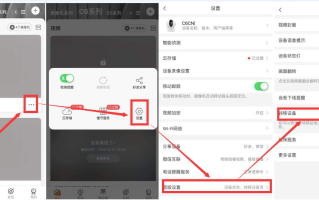

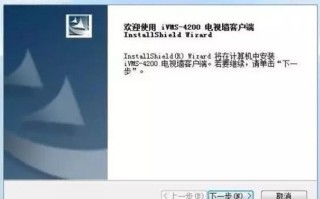
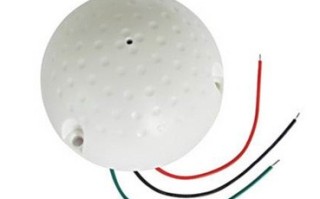
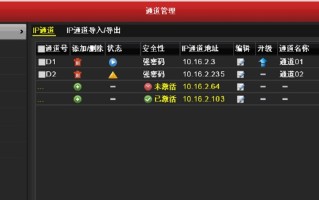
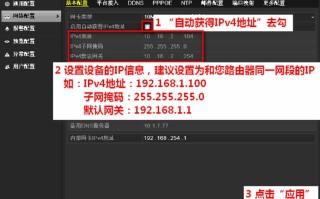
还木有评论哦,快来抢沙发吧~